很多小伙伴都喜欢使用Word来对文档进行编辑,因为Word中的功能十分的丰富,可以在文档中完成文档格式以及字体的编辑,还可以在文档中插入封面或是目录等各种内容。有的小伙伴在
很多小伙伴都喜欢使用Word来对文档进行编辑,因为Word中的功能十分的丰富,可以在文档中完成文档格式以及字体的编辑,还可以在文档中插入封面或是目录等各种内容。有的小伙伴在编辑文档时可能会遇到需要修改正文格式的方法,一段一段的选中正文,然后进行格式的设置是十分麻烦的,其实在Word中,我们是可以直接选中除标题之外的所有正文,然后直接设置全部正文的格式的。有的小伙伴可能不清楚具体的操作方法,接下来小编就来和大家分享一下Word选中所有正文的方法。
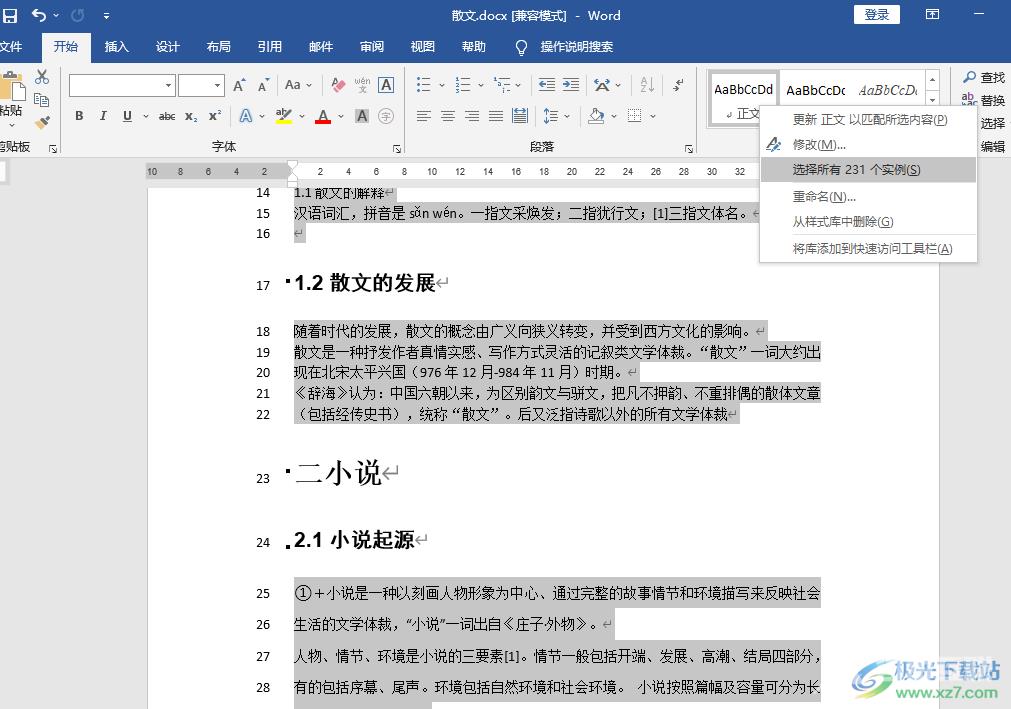
方法步骤
1、第一步,我们先找到一个文字文档,右键单击该文档并在“打开方式”处选择“Word”选项
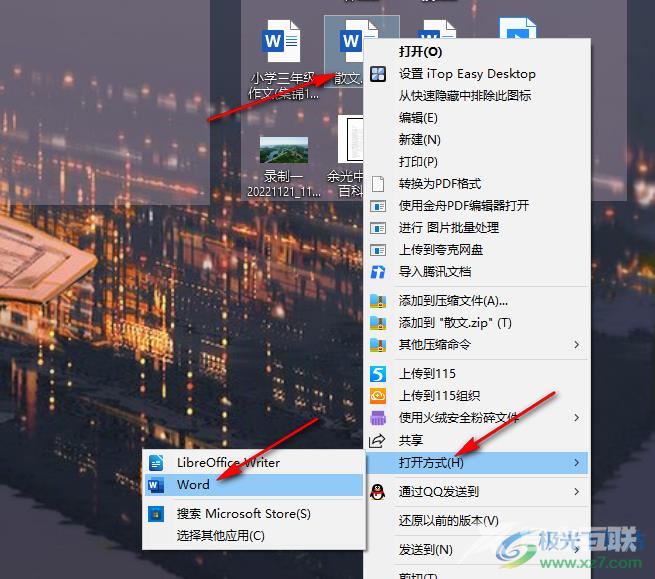
2、第二步,进入文档页面之后,我们先完成文章内容的编辑,然后在工具栏中找到“开始”选项,点击打开该选项
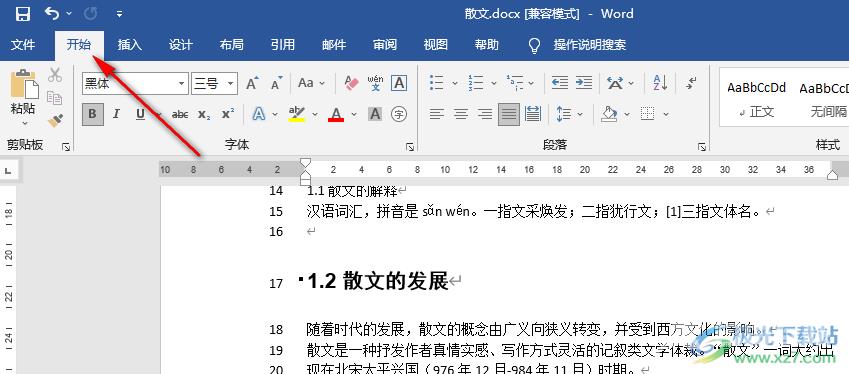
3、第三步,打开“开始”选项之后,在“开始”的子工具栏中我们找到样式工具,然后点击该工具的更多图标,查看更多样式选项
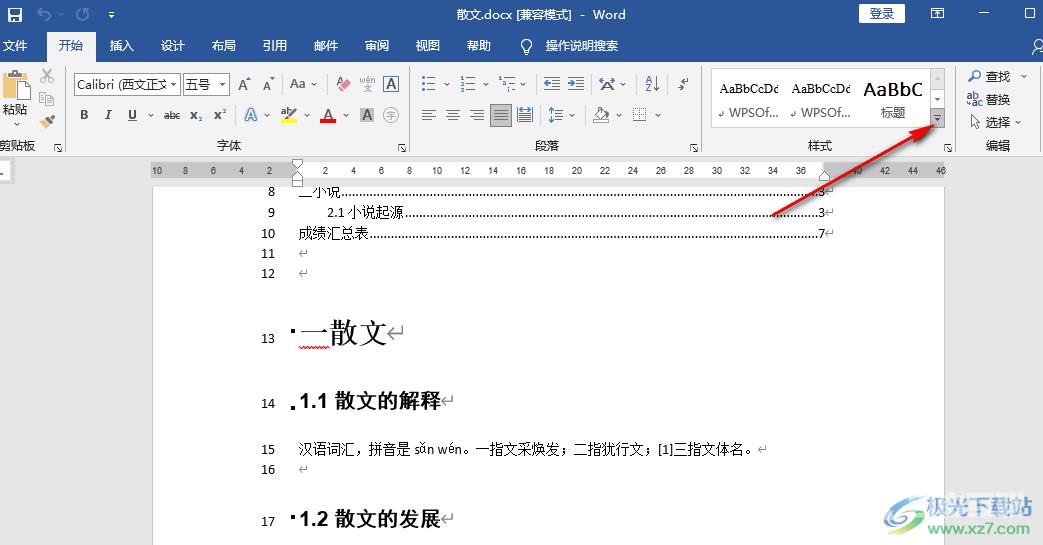
4、第四步,打开样式选项之后,我们在样式框中找到“正文”选项,右键单击该选项,然后在菜单列表中找到“选择所有实例”选项,点击该选项
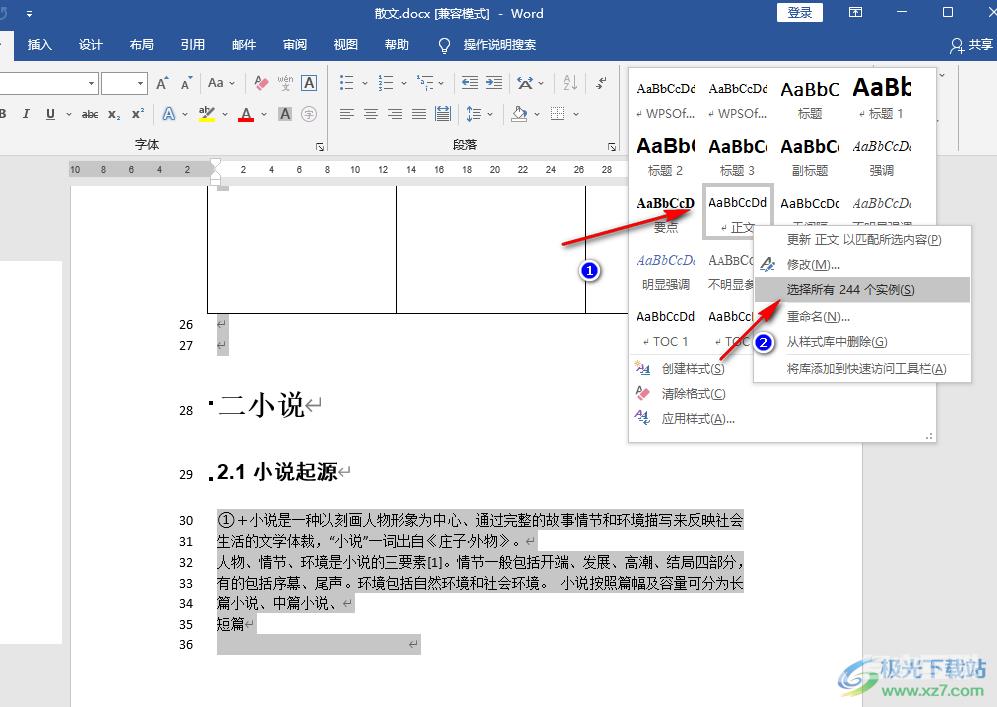
5、第五步,点击“选择所有实例”选项,之后,在页面中就可以看到所有正文内容都被选中了,右键单击就可以调整所有正文的格式了
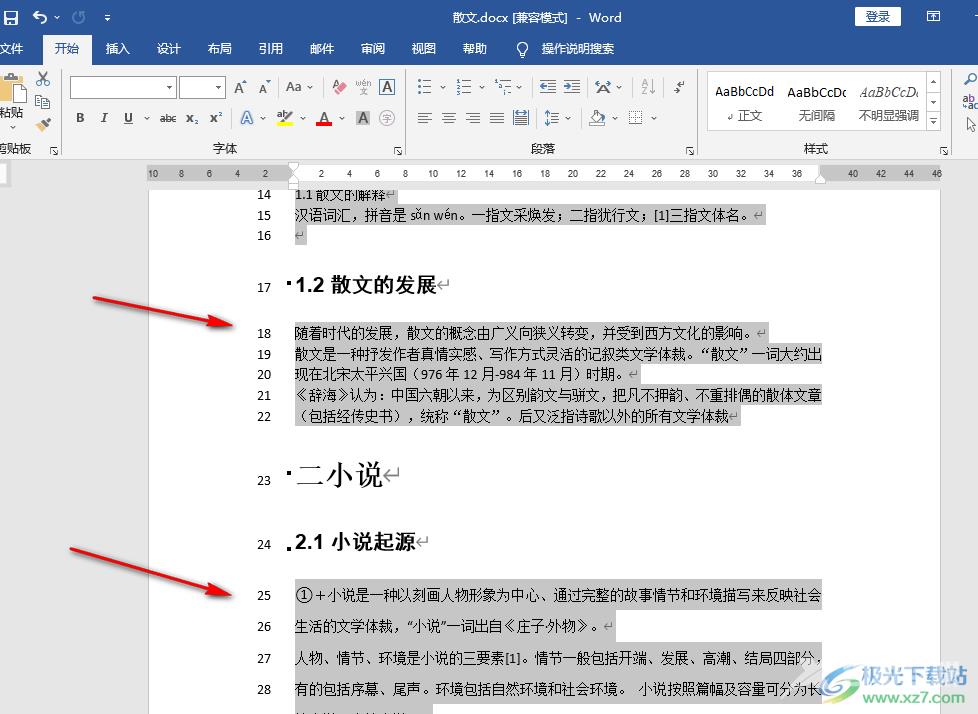
以上就是小编整理总结出的关于Word选中所有正文的方法,我们在Word中打开“开始”选项,然后在子工具栏中打开样式选项,再在下拉列表中右键单击“全文”选项,最后点击“选择所有实例”选项即可,感兴趣的小伙伴快去试试吧。
